
Laden zusätzlicher Sounds und Loops für GarageBand auf dem iPhone
Nachdem du GarageBand installiert hast, stehen dir in der Sound Library möglicherweise zusätzliche Inhalte – zu Sound-Paketen gebündelt – zum Download zur Verfügung.
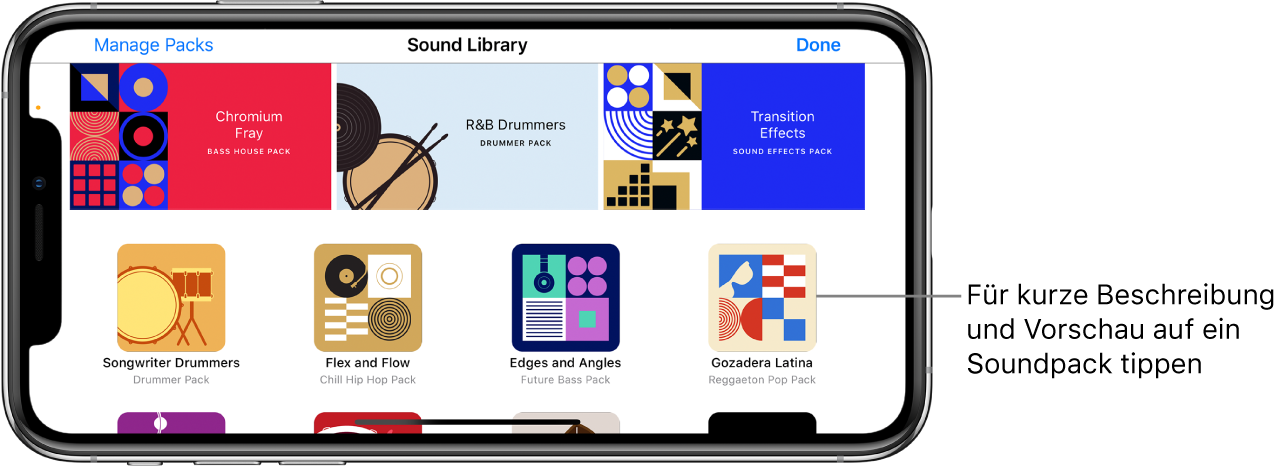
Sound-Pakete können Inhalte unterschiedlicher Typen enthalten, zum Beispiel:
Sounds für Keyboard und Alchemy-Synthesizer
Drum-Kits für Drums, Smart Drums und Beat-Sequencer
Live Loops-Übersicht
Neue Touch-Instrumente
In der Sound Library kannst du Sound-Pakete auf dein iPhone laden. Jedes Sound-Paket hat ein eigenes Symbol und einen spezifischen Namen, auf das/den du tippen kannst, um eine Kurzbeschreibung und eine Vorschau einzublenden.
Mitteilungen auf deinem iPhone und mit einer Zahl versehene Kennzeichen in GarageBand informieren dich, wie viele neue oder aktualisierte Sound-Pakete in der Sound Library verfügbar sind. Neue Sound-Pakete haben das Etikett „Neu“; bereits installierte Sound-Pakete haben das Etikett „Geladen“.
Für bestimmte Zwecke (zum Beispiel zum Öffnen eines GarageBand-Songs, der auf einem anderen Gerät erstellt wurde) sind möglicherweise ebenfalls zusätzliche Sound-Pakete erforderlich. In solchen Fällen wirst du gefragt, ob das jeweils benötigte Sound-Paket heruntergeladen werden soll.
Sound Library öffnen
Führe einen der folgenden Schritte aus:
Tippe auf die Taste „Übersicht“
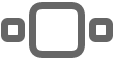 , streiche nach links oder rechts und tippe auf „Sound Library“.
, streiche nach links oder rechts und tippe auf „Sound Library“.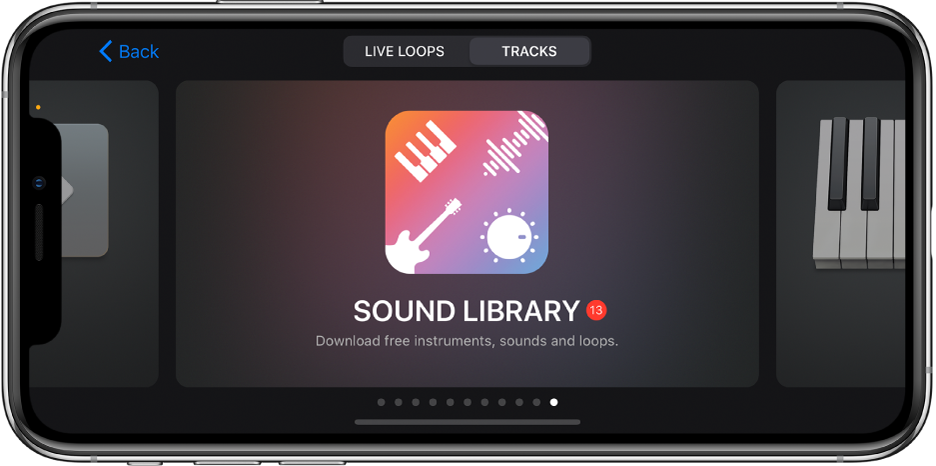
Tippe auf ein mit einer Zahl versehenes Kennzeichen – in der Sound-Übersicht, in der Vorlagenübersicht, im Loop-Browser oder an einer anderen Stelle, an der du Sounds von Instrumenten auswählen kannst.
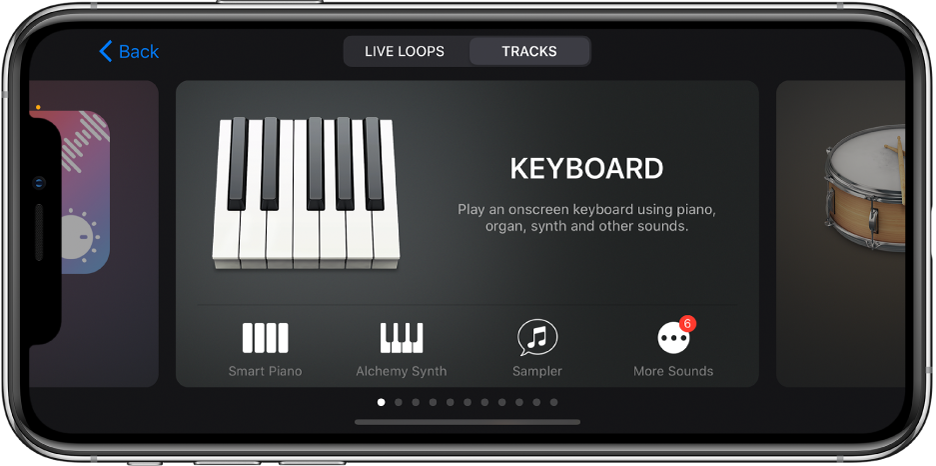
Sound-Paket herunterladen
Tippe in der Sound Library auf das Sound-Paket, das du herunterladen möchtest.
Sound-Pakete, die zum Öffnen eines Songs benötigt werden, sind durch ein Kennzeichen mit einem Ausrufezeichen markiert.
Tippe auf die Taste „Hörprobe“, um ein Sample der Sounds im jeweiligen Sound-Paket anzuhören.
Tippe auf „Laden“, um das Sound-Paket herunterzuladen.
Tippe abschließend auf „Fertig“.
Sound-Paket löschen
Tippe in der Sound Library auf das Sound-Paket, das du löschen möchtest, und danach auf „Löschen“.
Tippe abschließend auf „Fertig“.
Sound-Pakete verwalten
Du kannst geladene Sound-Pakete verwalten, um Speicherplatz auf deinem iPhone freizugeben. Der durch alle installierten Sound-Pakete belegte Speicher wird oben in der Liste angezeigt. Die Größe jedes einzelnen Sound-Pakets ist in der Liste zu sehen. Du kannst Sound-Pakete jederzeit löschen, egal ob dein iPhone mit dem Internet verbunden ist oder nicht.
Öffne die Sound Library und tippe oben links auf „Packs verwalten“.
Führe einen der folgenden Schritte aus:
Sound-Paket löschen: Tippen oben rechts auf „Bearbeiten“ und danach auf die Taste „Löschen“
 neben dem Sound-Paket, das du löschen willst. Tippe dann auf „Löschen“. Alternativ kannst du auf dem Sound-Paket von rechts nach links streichen und dann auf „Löschen“ tippen.
neben dem Sound-Paket, das du löschen willst. Tippe dann auf „Löschen“. Alternativ kannst du auf dem Sound-Paket von rechts nach links streichen und dann auf „Löschen“ tippen.Sound-Paket herunterladen: Tippe auf „Laden“ neben dem Sound-Paket, das du herunterladen möchtest.
Mitteilungen verwalten
Du kannst die Einstellungen für die Mitteilungen ändern, die du erhältst, wenn neue Sound-Pakete verfügbar sind. Du kannst die Mitteilungen ein- und ausschalten und u. a. festlegen, wo und wann diese Mitteilungen angezeigt und wie sie gruppiert werden sollen.
Schließe GarageBand und öffne die App „Einstellungen“.
Tippe auf „Mitteilungen“ und scrolle nach unten. Tippe danach im Bereich „Mitteilungsstil“ auf „GarageBand“.
Lege die gewünschten Einstellungen für die Mitteilungen bezüglich GarageBand fest.